Cara Melihat DM Instagram di PC / Laptop – Instagram umumnya digunakan untuk keperluan membagikan foto, video atau stories kepada orang lain. selain itu anda juga bisa melakukan chatting atau mengirim pesan menggunakan fitur Direct Message atau sering disebut DM.
Dengan menggunakan DM anda bisa mengirimkan pesan dalam bentuk teks, gif, sticker, foto dan lain-lain.
Untuk pengguna android atau iOS anda bisa membuka DM langsung melalui Aplikasi instagram yang sudah anda install. Lalu bagaimana dengan pengguna Pc atau Laptop?
Jika anda menggunakan laptop atau PC juga bisa menggunakan instagram yaitu dengan cara menggunakan browser dan mengakses website instagram.com.
Namun tidak bisa menggunakan beberapa fitur yang ada di instagram seperti tidak bisa melakukan update foto/video, stories dan tidak bisa cek DM secara langsung.
Cara Melihat DM Instagram di PC / Laptop
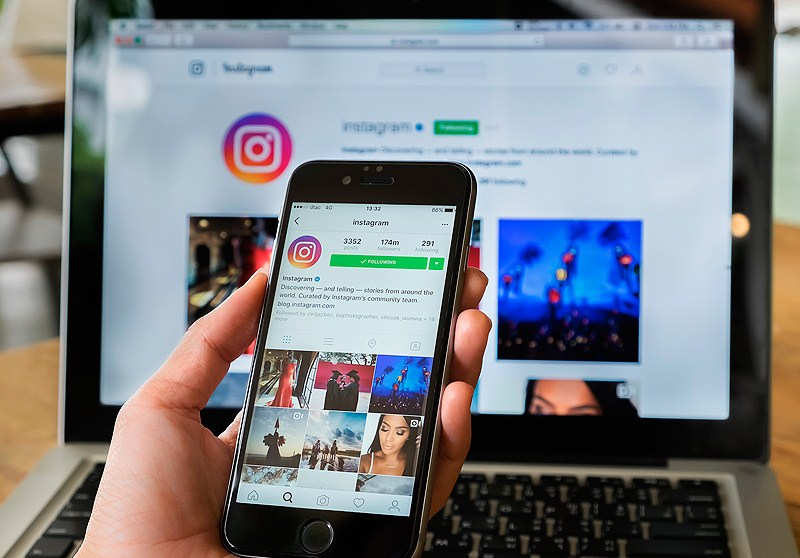
Seperti yang dibahas sebelumnya saat mengakses instagram melalui website dengan browser fitur yang bisa anda gunakan sangat terbatas, salah satunya anda tidak bisa cek DM. tapi tenang saja.
Untuk solusinya anda bisa mencoba salah satu cara dibawah ini.
Cara Melihat DM Instagram di Browser (Tanpa Aplikasi)
Cara yang pertama yang bisa anda coba yaitu menggunakan browser, walaupun diatas kita bahas tidak bisa menggunakan fitur dm pada browser namun anda bisa menggunakan trik ini yaitu menggunakan Inspect Element dengan cara ini kita akan membuat tampilan seperti smartphone.
Untuk memunculkan fitur DM, silahkan simak tutorial berikut ini.
- Buka browser dan kunjungi instagram.com, login dengan akun instagram anda.
- Jika berhasil login silahkan klik kanan di browser pada di area yang kosong.
- Selanjutnya pilih Inspeksi Element (firefox) atau inspect (Chrome).
- Akan muncul satu popup atau jendela baru dan pada bagian kiri anda akan melihat icon hp dan tablet klik icon tersebut atau bisa tekan Ctrl + Shift + M pada keyboard.
- Selanjutnya akan berubah tampilan menjadi kecil seperti ukuran smartphone.
- Pada bagian atas anda akan melihat tulisan Responsive, silahkan klik dan ganti dengan tipe hp yang ada, bisa samsung atau iPhone.
- Selanjutnya Refresh halaman atau tekan F5, anda akan melihat icon DM di kanan atas.
- Klik icon tersebut untuk melihat dan mengirim DM.
Cara di atas bisa anda coba dengan menggunakan Browser seperti Mozilla Firefox dan Google Chrome. Jika beberapa icon tidak muncul atau tidak tampak silahkan gunakan kombinasi keyboard yang sudah saya berikan di tutorial diatas.
Buka DM di Aplikasi Instagram Windows
selain di android dan iOS aplikasi instagram juga tersedia bagi pengguna windows. Anda bisa download langsung aplikasi instagram melalui Microsoft Store.
- Pertama akses microsoft store melalui menu start atau menggunakan fitur search pada windows untuk mencari Microsoft store, cari instagram pada kolom search yang ada dan klik GET untuk menginstal.
- Klik Launch untuk membuka aplikasi instagram dari Microsoft Store selanjutnya login dengan akun instagram anda.
- Pada bagian kanan atas anda akan melihat icon DM, klik saja icon tersebut untuk melihat dan mengirim DM.
Buka Instagram Dengan Emulator
Cara ini bisa dicoba jika anda memiliki Emulator android jika tidak punya silahkan Download Emulator android seperti Bluestack, Nox atau Memu.
- Buka emulator yang telah di download. pada tahap awal kalian akan diwajibkan untuk login menggunakan Gmail.
- Selanjutnya buka Google Playstore dan Install aplikasi Instagram.
- Login dan klik icon DM yang ada pada kanan atas untuk melihat dan mengirim dm atau pesan.
Sebetulnya penggunaan emulator android sama dengan menggunakan smartphone android namun pengunaannya dilakukan di PC atau Laptop, sehingga tahap install aplikasi sama seperti yang biasa dilakukan di smartphone.
Baca: Cara Melihat DM Instagram Yang Sudah Dihapus
Akhir Kata
Dengan menggunakan cara diatas sekarang anda bisa cek dan mengirim DM atau pesan melalui Komputer atau Laptop. Cara pertama menggunakan browser dan fitur Inspect Element termasuk cara yang cukup mudah dilakukan.
